Enostaven in hiter vodnik za root dostop do Androida

Po rootanju telefona Android imate poln dostop do sistema in lahko zaženete številne vrste aplikacij, ki zahtevajo root dostop.
TWRP je kratica za Team Win Recovery Project in je odprtokodna programska oprema za obnovitev za naprave Android. TWRP uporabnikom omogoča shranjevanje, namestitev, varnostno kopiranje in obnovitev vdelane programske opreme v svojih napravah, ne da bi jih skrbelo, da bi to vplivalo na stanje naprave med rootanjem, bliskanjem ali nameščanjem nove vdelane programske opreme v naprave Android.
Ta priročnik prikazuje, kako varno namestiti TWRP na napravo Android brez rootanja.
Opomba: Uporabniki za namestitev TWRP ne potrebujejo roota Androida , vendar bodo morali odkleniti zagonski nalagalnik, kar bo izbrisalo vso vsebino v napravi. Tudi način odklepanja zagonskega nalagalnika se bo za vsako napravo razlikoval.
Prenesite in izvlecite orodja za Android SDK
Pred namestitvijo TWRP boste morali namestiti orodja Android SDK . Če želite namesto celotnega Android Studia (ki zavzame kar nekaj prostora) le orodja ukazne vrstice, na tej strani kliknite »Možnosti prenosa« in nato v razdelku »Samo orodja ukazne vrstice« na spletnem mestu za razvijalce Androida izberite paket, ki ustreza vašemu operacijskemu sistemu .
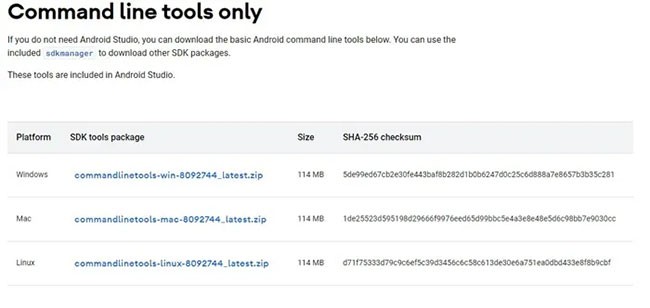
Ko so prenesena, izvlecite orodja ukazne vrstice na želeno mesto.
Prenesite sliko TWRP, ki ustreza vaši napravi
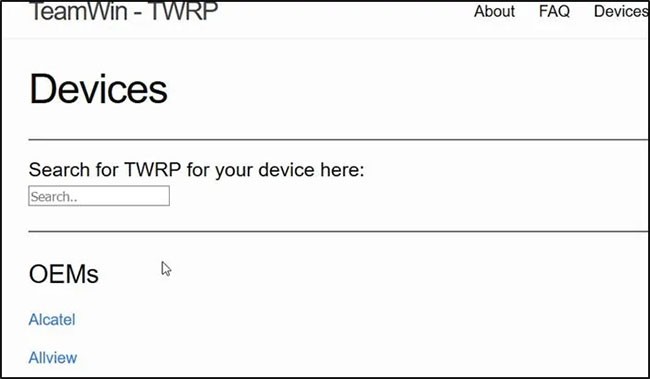
Prenesti boste morali sliko TWRP, ki je primerna za vašo napravo. Celoten seznam razpoložljivih slik najdete na spletni strani TWRP.
https://twrp.me/Devices/Odklenite možnosti za razvijalce, omogočite odpravljanje napak USB in odklepanje OEM
V telefonu boste morali odkleniti možnosti za razvijalce. To storite tako, da v aplikaciji Nastavitve v telefonu odprete razdelek »O napravi « . Preden boste imeli dostop do možnosti za razvijalce, se morate 7-krat dotakniti številke različice .
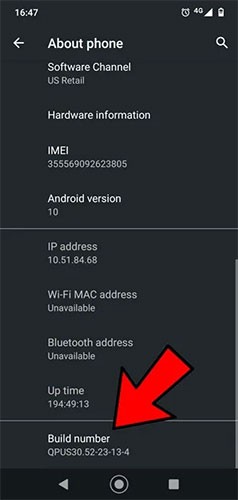
V nastavitvah sistema Android tapnite Sistem > Napredno > Možnosti za razvijalce > Odpravljanje napak USB . Tapnite V redu.
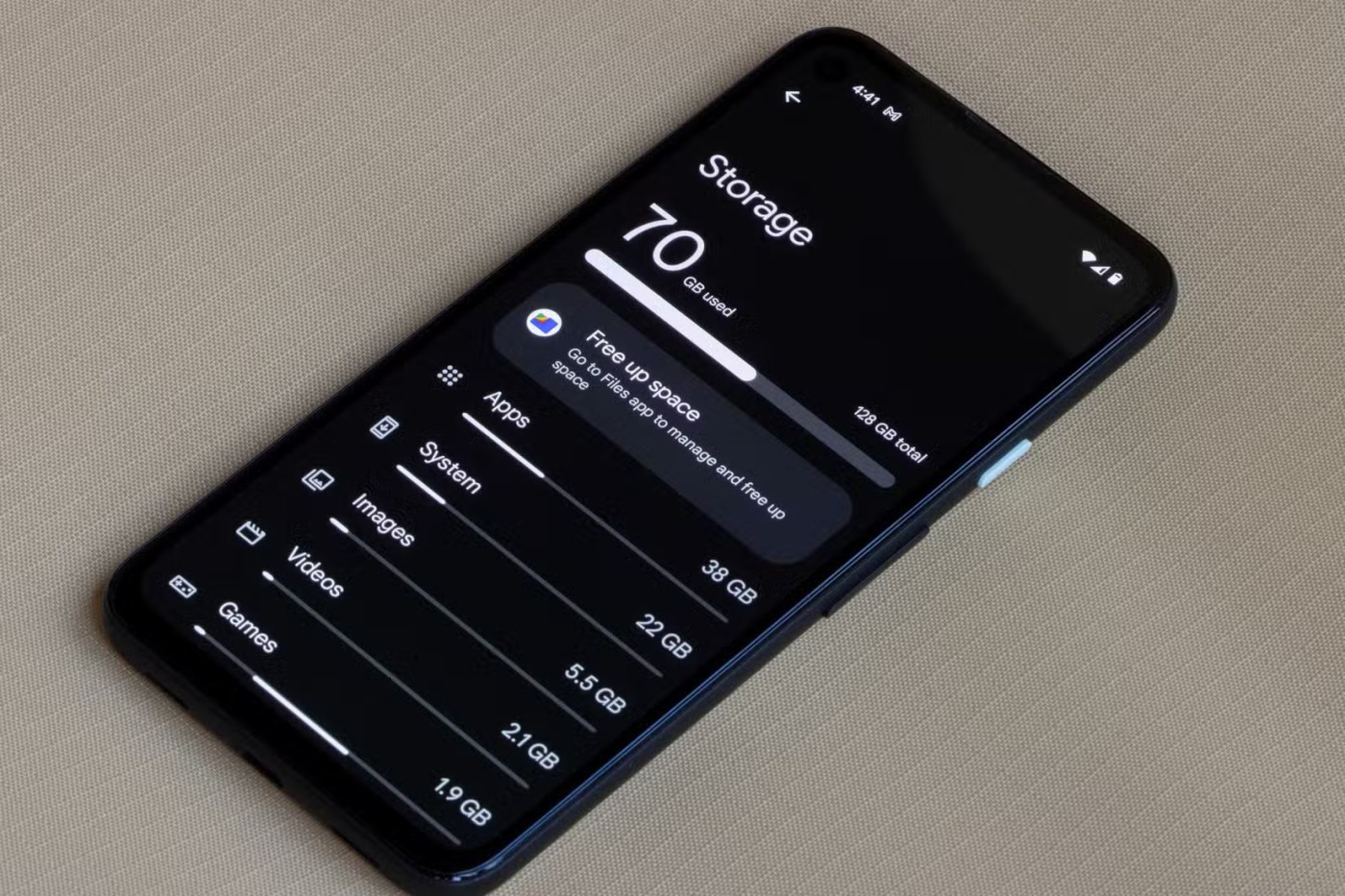
Nato v meniju z možnostmi za razvijalce poiščite možnost »Odklepanje OEM« in izberite to možnost.
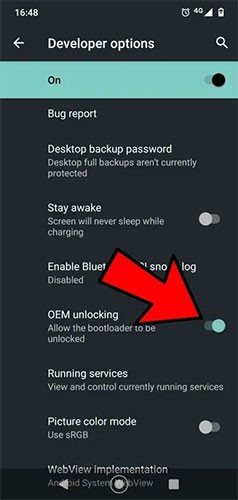
Naprava vas bo pozvala k vnosu varnostne kode in vas obvestila, da bo odklepanje zagonskega nalagalnika onemogočilo zaščito naprave. To vam omogoča, da odklenete zagonski nalagalnik, ko prvič zaženete napravo. V večini primerov bo odklepanje zagonskega nalagalnika izbrisalo vse podatke iz naprave, zato ne pozabite varnostno kopirati vseh datotek, slik, podatkov in nastavitev, ki jih želite ohraniti.
Priključite napravo na računalnik
Napravo priključite na računalnik prek podatkovnega kabla USB. Ko napravo priključite na računalnik, se lahko prikaže sporočilo, ki vas poziva k omogočanju odpravljanja napak USB. Če je tako, tapnite Vedno dovoli iz tega računalnika > V redu .
Če se ti pozivi ne prikažejo, verjetno uporabljate navaden polnilni kabel USB namesto podatkovnega kabla in boste morali poiskati nadomestnega.
Namestitev TWRP prek ukazne vrstice
Koraki se bodo razlikovali glede na vaš operacijski sistem, vendar boste morali zagnati ukazni poziv v mapi, kamor ste namestili ali razpakirali orodja Android SDK. V to mapo boste morali namestiti tudi sliko TWRP.
V ukazno okno vnesite:
adb devices... nato pritisnite Enter. Vaša naprava bo prikazana na seznamu.

Nato vnesite naslednji ukaz, da znova zaženete napravo v način bootlader/fastboot:
adb reboot bootloaderNato zaženite:
fastboot flash recovery twrp-3.6.X-XXX.imgV tej vrstici kode boste morali zamenjati različico TWRP z različico, ki ustreza tisti, ki jo morate naložiti v svojo napravo.
Na koncu zaženite naslednjo vrstico kode:
fastboot rebootKo zaključite ta korak, boste lahko zagnali napravo s pomočjo obnovitve po meri TWRP in uporabljali njene funkcije.
Srečno!
Glej tudi:
Po rootanju telefona Android imate poln dostop do sistema in lahko zaženete številne vrste aplikacij, ki zahtevajo root dostop.
Gumbi na vašem telefonu Android niso namenjeni le prilagajanju glasnosti ali prebujanju zaslona. Z nekaj preprostimi nastavitvami lahko postanejo bližnjice za hitro fotografiranje, preskakovanje skladb, zagon aplikacij ali celo aktiviranje funkcij za nujne primere.
Če ste prenosnik pozabili v službi in morate šefu poslati nujno poročilo, kaj storiti? Uporabite pametni telefon. Še bolj sofisticirano pa je, da telefon spremenite v računalnik za lažje opravljanje več nalog hkrati.
Android 16 ima pripomočke za zaklenjen zaslon, s katerimi lahko po želji spremenite zaklenjen zaslon, zaradi česar je zaklenjen zaslon veliko bolj uporaben.
Način slike v sliki v sistemu Android vam bo pomagal skrčiti videoposnetek in si ga ogledati v načinu slike v sliki, pri čemer boste videoposnetek gledali v drugem vmesniku, da boste lahko počeli druge stvari.
Urejanje videoposnetkov v sistemu Android bo postalo enostavno zahvaljujoč najboljšim aplikacijam in programski opremi za urejanje videoposnetkov, ki jih navajamo v tem članku. Poskrbite, da boste imeli čudovite, čarobne in elegantne fotografije, ki jih boste lahko delili s prijatelji na Facebooku ali Instagramu.
Android Debug Bridge (ADB) je zmogljivo in vsestransko orodje, ki vam omogoča številne stvari, kot so iskanje dnevnikov, namestitev in odstranitev aplikacij, prenos datotek, root in flash ROM-e po meri ter ustvarjanje varnostnih kopij naprav.
Z aplikacijami s samodejnim klikom. Med igranjem iger, uporabo aplikacij ali opravil, ki so na voljo v napravi, vam ne bo treba storiti veliko.
Čeprav ni čarobne rešitve, lahko majhne spremembe v načinu polnjenja, uporabe in shranjevanja naprave močno vplivajo na upočasnitev obrabe baterije.
Telefon, ki ga mnogi trenutno obožujejo, je OnePlus 13, saj poleg vrhunske strojne opreme premore tudi funkcijo, ki obstaja že desetletja: infrardeči senzor (IR Blaster).
Google Play je priročen, varen in deluje dobro za večino ljudi. Vendar pa obstaja cel svet alternativnih trgovin z aplikacijami – nekatere ponujajo odprtost, nekatere dajejo prednost zasebnosti, nekatere pa so le zabavna sprememba tempa.
TWRP uporabnikom omogoča shranjevanje, namestitev, varnostno kopiranje in obnovitev vdelane programske opreme v svojih napravah, ne da bi jih skrbelo, da bi to vplivalo na stanje naprave med rootanjem, utripanjem ali nameščanjem nove vdelane programske opreme v naprave Android.
Če menite, da dobro poznate svojo napravo Galaxy, vam bo Good Lock pokazal, koliko več zmore.
Večina nas ravna s polnilnim priključkom na pametnem telefonu, kot da je njegova edina naloga ohranjati baterijo živo. Vendar je ta majhen priključek veliko zmogljivejši, kot si pripisujemo.
Če ste naveličani generičnih nasvetov, ki nikoli ne delujejo, je tukaj nekaj, ki so tiho spremenili način fotografiranja.
Večina otrok se raje igra kot uči. Vendar pa bodo te mobilne igre, ki so hkrati izobraževalne in zabavne, všeč majhnim otrokom.
Oglejte si digitalno dobro počutje na svojem telefonu Samsung in preverite, koliko časa čez dan porabite za telefon!
Aplikacija za lažne klice vam pomaga ustvarjati klice iz lastnega telefona, da se izognete nerodnim, neželenim situacijam.
Če želite resnično zaščititi svoj telefon, je čas, da ga začnete zaklepati, da preprečite krajo ter ga zaščitite pred vdori in prevarami.
Vrata USB na vašem telefonu Samsung niso namenjena le polnjenju. Od pretvorbe telefona v namizni računalnik do napajanja drugih naprav – te malo znane aplikacije bodo spremenile način uporabe vaše naprave.
Po rootanju telefona Android imate poln dostop do sistema in lahko zaženete številne vrste aplikacij, ki zahtevajo root dostop.
Gumbi na vašem telefonu Android niso namenjeni le prilagajanju glasnosti ali prebujanju zaslona. Z nekaj preprostimi nastavitvami lahko postanejo bližnjice za hitro fotografiranje, preskakovanje skladb, zagon aplikacij ali celo aktiviranje funkcij za nujne primere.
Če ste prenosnik pozabili v službi in morate šefu poslati nujno poročilo, kaj storiti? Uporabite pametni telefon. Še bolj sofisticirano pa je, da telefon spremenite v računalnik za lažje opravljanje več nalog hkrati.
Android 16 ima pripomočke za zaklenjen zaslon, s katerimi lahko po želji spremenite zaklenjen zaslon, zaradi česar je zaklenjen zaslon veliko bolj uporaben.
Način slike v sliki v sistemu Android vam bo pomagal skrčiti videoposnetek in si ga ogledati v načinu slike v sliki, pri čemer boste videoposnetek gledali v drugem vmesniku, da boste lahko počeli druge stvari.
Urejanje videoposnetkov v sistemu Android bo postalo enostavno zahvaljujoč najboljšim aplikacijam in programski opremi za urejanje videoposnetkov, ki jih navajamo v tem članku. Poskrbite, da boste imeli čudovite, čarobne in elegantne fotografije, ki jih boste lahko delili s prijatelji na Facebooku ali Instagramu.
Android Debug Bridge (ADB) je zmogljivo in vsestransko orodje, ki vam omogoča številne stvari, kot so iskanje dnevnikov, namestitev in odstranitev aplikacij, prenos datotek, root in flash ROM-e po meri ter ustvarjanje varnostnih kopij naprav.
Z aplikacijami s samodejnim klikom. Med igranjem iger, uporabo aplikacij ali opravil, ki so na voljo v napravi, vam ne bo treba storiti veliko.
Čeprav ni čarobne rešitve, lahko majhne spremembe v načinu polnjenja, uporabe in shranjevanja naprave močno vplivajo na upočasnitev obrabe baterije.
Telefon, ki ga mnogi trenutno obožujejo, je OnePlus 13, saj poleg vrhunske strojne opreme premore tudi funkcijo, ki obstaja že desetletja: infrardeči senzor (IR Blaster).
















